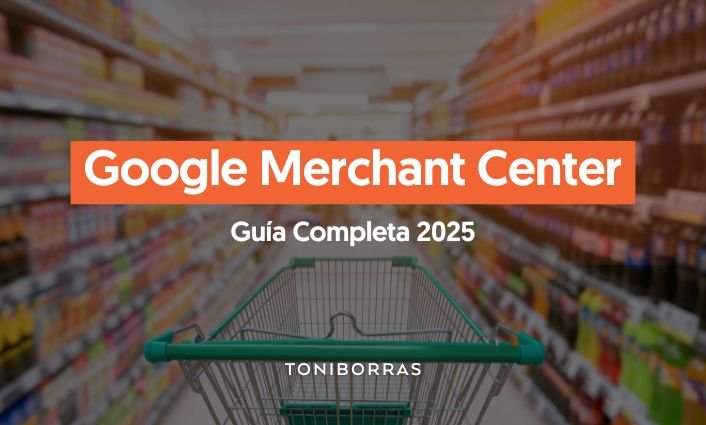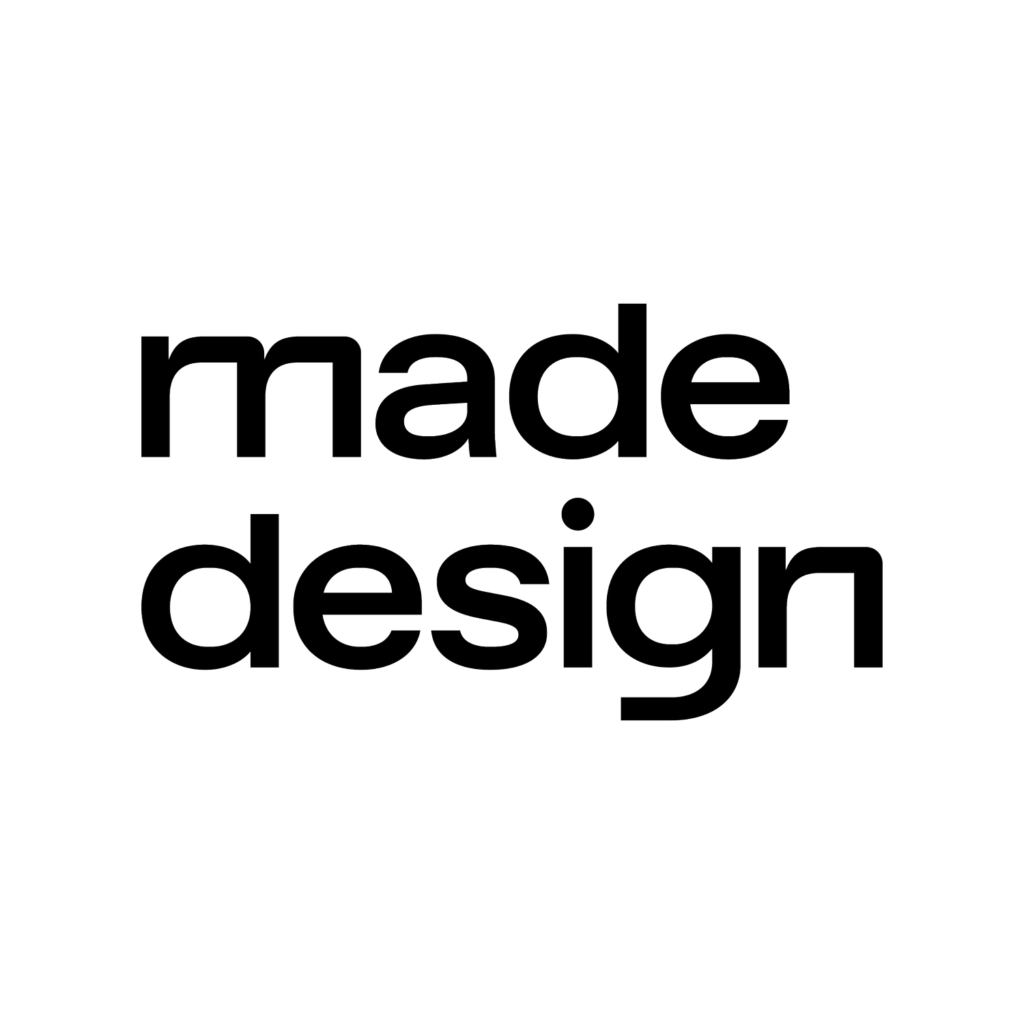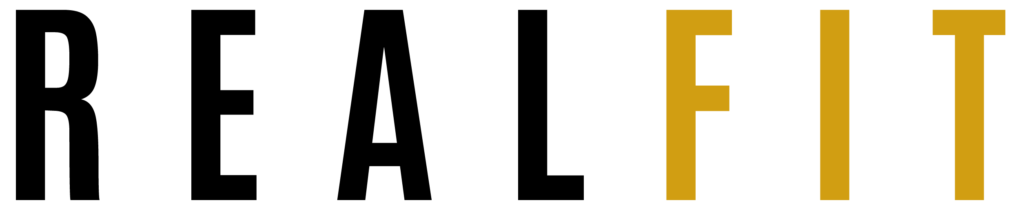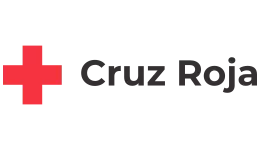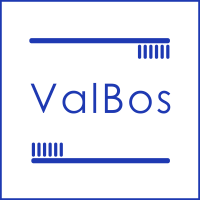¿Tienes una tienda online pero sientes que eres invisible en Google?
Publicas productos geniales, te esfuerzas en tus redes, pero las visitas y las ventas no despegan como deberían. Es frustrante, ¿verdad?
La cruda realidad es que, en 2025, tener una web bonita no sirve de nada si Google no entiende a la perfección qué vendes.
Aquí es donde entra en juego la herramienta que separa a los que venden de los que solo lo intentan: Google Merchant Center (GMC).
Escucha el podcast con el resumen de esta guía de Google Merchant Center si no dispones de mucho tiempo:
Olvida todo lo que creías saber. Esto ya no es un simple «subidor de productos». Es el cerebro de tu estrategia de e-commerce en Google, el epicentro que puede disparar tu visibilidad y tus ventas.
Y la mayoría de negocios lo está usando fatal.
En esta mega-guía, vamos a desvelar todos sus secretos. Desde la configuración inicial hasta los trucos avanzados que tus competidores desearían conocer.
Vamos al lío.
Índice de contenidos
Google Merchant Center: Tu Pasaporte al Universo Google
Imagina que Google es un país enorme y lleno de clientes potenciales. Para que tus productos puedan entrar, viajar y mostrarse en las mejores avenidas (la Búsqueda, Shopping, YouTube…), necesitan un pasaporte.
Google Merchant Center es ese pasaporte.
Es la plataforma donde le das a Google toda la información de tus productos: quién eres, qué vendes, a qué precio, qué aspecto tiene… todo. Actúa como un puente directo entre tu catálogo y los millones de personas que buscan cosas para comprar cada segundo.
Pero pensar que GMC es solo un almacén de datos es un error de novato. Hoy es un centro de mando con análisis, herramientas de marketing y una inteligencia artificial que, si la usas bien, trabaja para ti 24/7.
El Secreto Mejor Guardado: Vender GRATIS en Google
Aquí viene la joya de la corona, lo que muchos ignoran.
Google Merchant Center no es solo para anuncios de pago. Es tu puerta de entrada a un ecosistema de visibilidad totalmente gratuita.
1. Fichas de Producto Gratuitas (Free Listings)
Así es, has leído bien.
Simplemente por subir tus productos a GMC, estos pueden aparecer gratis en la pestaña de Google Shopping, en los resultados de búsqueda de imágenes, en Google Lens y más.
Sin pagar un céntimo por clic.
Para cualquier tienda, esto es una oportunidad brutal para conseguir tráfico cualificado y ventas con un coste de adquisición de cero.
2. Fichas Locales Gratuitas (Para Tiendas Físicas)
¿Tienes una tienda a pie de calle? Entonces prepárate.
Al conectar GMC con tu Perfil de Negocio de Google (lo que antes era Google My Business), desbloqueas una magia llamada «omnicanalidad».
Cuando alguien busque «zapatillas para correr cerca de mí», Google podrá mostrarle tu producto, decirle que lo tienes en stock en tu tienda, a qué distancia está y tu horario.
Esto no solo vende online, ¡lleva gente a tu puerta! Google dice que los negocios que hacen esto ven un aumento promedio del 16% en las impresiones orgánicas. Casi nada.
¿Por Qué Necesitas Dominar GMC? 5 Razones Clave
Si aún no estás convencido, déjame darte 5 motivos por los que dominar Merchant Center cambiará tu negocio:
- Visibilidad Masiva: Tus productos aparecen justo cuando alguien quiere comprar. En la Búsqueda, en Maps, en Shopping, en YouTube… Estás en todas partes.
- Tráfico que Convierte: La gente que busca en la pestaña Shopping no está cotilleando. Tiene la tarjeta de crédito en la mano. Son leads de altísima calidad.
- Impacto Visual Brutal: Una imagen vende más que mil palabras. Tus fichas muestran fotos, precios, valoraciones y ofertas. Ganan por goleada a cualquier anuncio de texto aburrido.
- Credibilidad al Instante: Aparecer junto a grandes marcas te da un aura de autoridad. Y si además muestras esas estrellitas de valoración, la confianza del comprador se dispara.
- Inteligencia de Mercado: GMC te chiva cómo la gente interactúa con tus productos y te da recomendaciones (a menudo con IA) para que vendas más. Es como tener un consultor de marketing integrado.
Deja de pensar en GMC como una herramienta aislada. Es el motor de TODO tu marketing de productos en Google. Cada mejora que haces en tu feed tiene un efecto dominó que potencia tus anuncios, tu SEO y tus ventas.
Puesta a Punto: Cómo Configurar tu Cuenta de GMC sin Morir en el Intento
Una buena configuración inicial es como los cimientos de una casa. Si lo haces mal, todo se viene abajo.
Saltarte estos pasos o hacerlos deprisa es la receta perfecta para futuros dolores de cabeza, productos rechazados y hasta suspensiones de cuenta.
Así que respira hondo y vamos a hacerlo bien.
Paso 1: Crea tu Cuenta (Lo Fácil)
- Regístrate: Ve a la web oficial de Google Merchant Center y dale a «Comenzar». Inicia sesión con una cuenta de Google. Pro-Tip: Usa la MISMA cuenta de Google que ya usas para Google Ads, Analytics y Search Console. Te ahorrará problemas de vinculación más adelante.
- Info de tu Negocio: Pon el nombre de tu tienda (el que ven los clientes), tu país y la zona horaria.
- ¿Dónde Compran tus Clientes?: Elige si vendes en tu web, en una tienda local o en ambos sitios. Esto le dice a Google qué tipo de fichas mostrar.
- Conecta tu Plataforma (Si Usas una): ¿Usas Shopify, WooCommerce, BigCommerce? GMC te permitirá conectarlos. Muchas de estas plataformas tienen apps que automatizan casi todo el proceso. ¡Aprovéchalas!
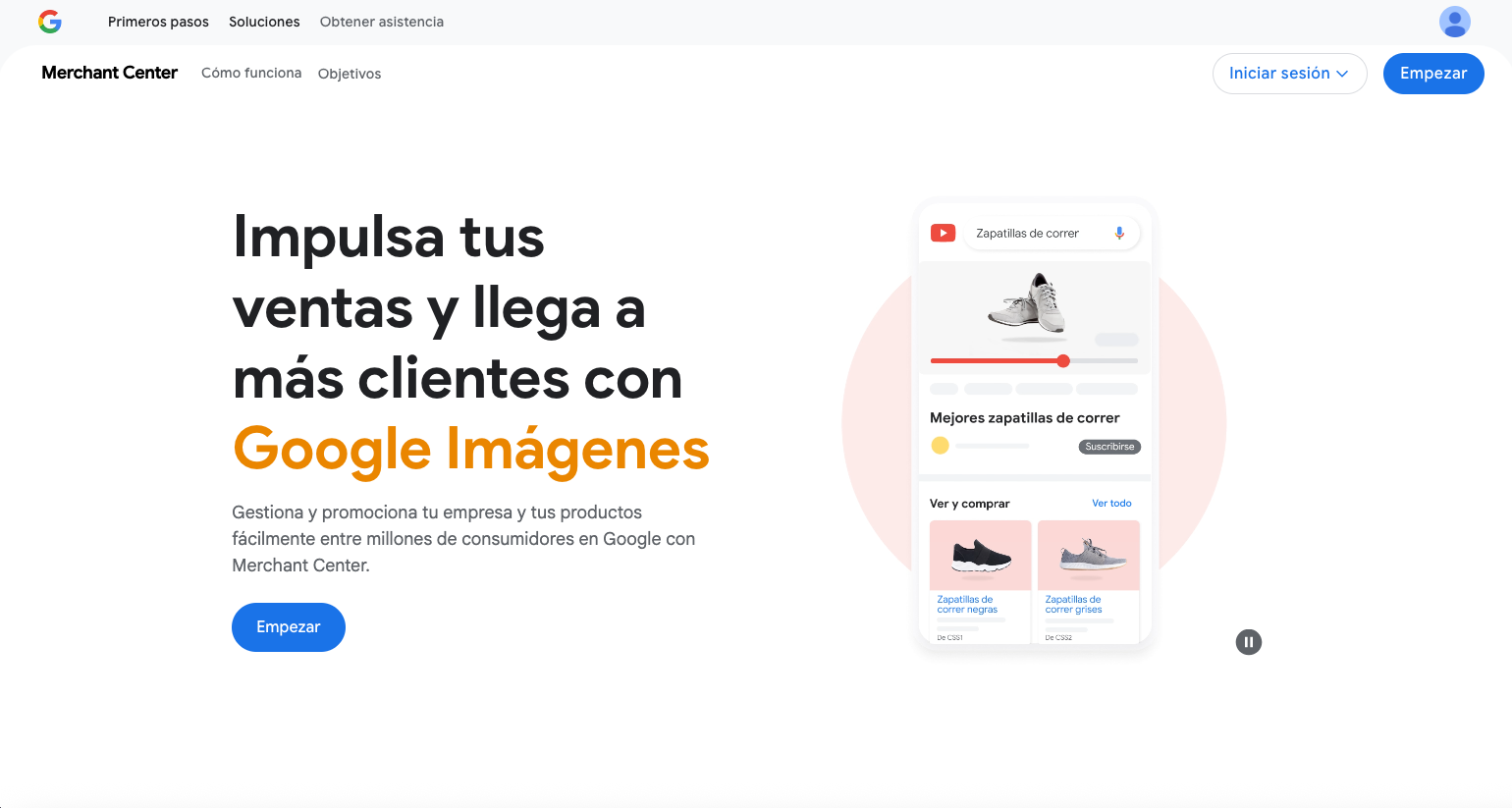
Paso 2: Verifica y Reclama tu Web (El Paso Crítico)
Este paso no es negociable. Es como enseñarle a Google las escrituras de tu casa para demostrar que es tuya.
- Verificar es demostrar que tienes acceso a la web.
- Reclamar es darle a tu cuenta de GMC el derecho exclusivo de usar esa web para tus productos.
¿Cómo se hace?
Dentro de GMC, ve a «Información de la empresa» -> «Sitio web». Escribe la URL de tu tienda (con https://). Google te dará varias opciones para verificarla:
- Google Analytics: Si ya lo tienes bien instalado con la misma cuenta, puede que se verifique con un solo clic. La vía rápida.
- Google Tag Manager (GTM): El método preferido por los frikis del marketing. Te da control total para solucionar problemas sin depender de los informáticos.
- Etiqueta HTML: Copiar y pegar un trocito de código en el <head> de tu página de inicio.
- Archivo HTML: Descargar un archivo y subirlo a la carpeta raíz de tu servidor.
Una vez verificado, no te olvides del último clic: el botón de «Reclamar sitio web».
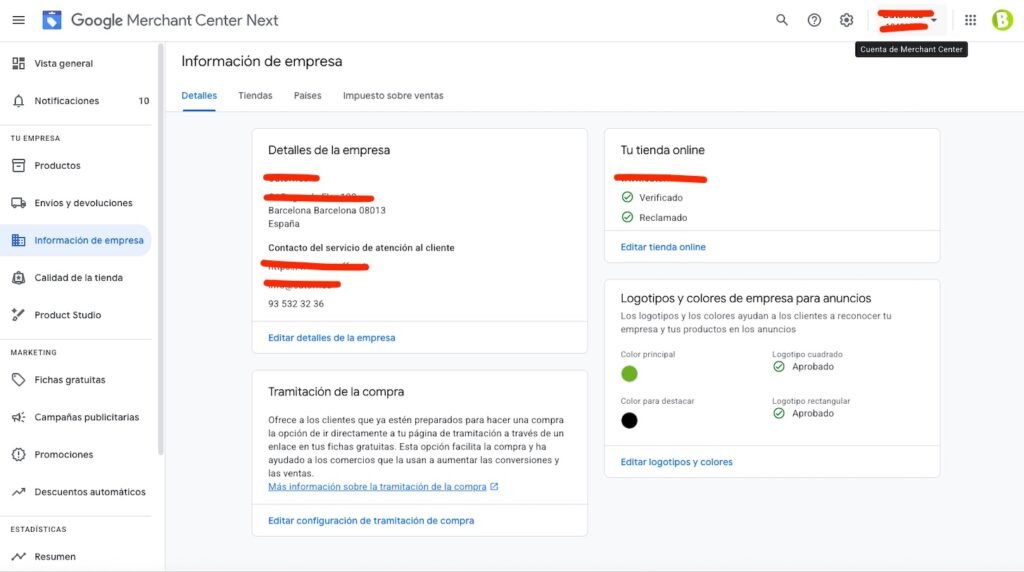
Un consejo estratégico: Aunque la etiqueta HTML parezca fácil, a menudo requiere pedir ayuda a un programador. Si eliges verificar con Google Tag Manager, el equipo de marketing tiene el control total y puede resolver cualquier problema por su cuenta. Piensa a largo plazo.
Paso 3: Vincula tus Cuentas (Donde la Magia Ocurre)
Para desatar todo el poder, necesitas conectar GMC con otras herramientas.
- Google Ads: Obligatorio si quieres hacer anuncios de pago como Performance Max. Se hace desde GMC en «Configuración» > «Cuentas vinculadas». Pones tu ID de Google Ads y luego aceptas la solicitud desde Ads.
- Perfil de Negocio de Google: Imprescindible si tienes tienda física. Permite que GMC sepa dónde están tus tiendas para mostrar el inventario local.
El Feed de Productos: El Corazón de tu Tienda en Google
Si GMC es el cerebro, el feed de productos es el corazón.
Es un simple archivo (una hoja de cálculo, un TXT, un XML) que contiene toda la información de tus productos, ordenada para que Google la entienda.
La calidad de este archivo determina si tus productos se muestran, a quién se muestran y si se venden. Un feed malo es garantía de fracaso. Un feed optimizado es tu mejor arma.
Anatomía de un Feed: ¿Qué Información Necesitas?
Tus productos hablan con Google a través de «atributos». Hay tres tipos:
1. Atributos Obligatorios (Los No Negociables)
Si te falta uno de estos, tu producto no se mostrará. Fin.
- id: El DNI de tu producto. Un código único. Usa tu SKU.
- title: El nombre de tu producto.
- description: Una descripción detallada.
- link: La URL a la página del producto en tu web.
- image_link: La URL de la imagen principal.
- availability: La disponibilidad (in stock, out of stock, preorder).
- price: El precio y la moneda (ej: 99.99 EUR).
2. Atributos Condicionales (Los «Depende»)
Son obligatorios solo para ciertos productos. Por ejemplo, si vendes ropa, necesitas sí o sí:
- gender (género)
- color
- size (talla)
- age_group (grupo de edad)
Si tu producto no tiene un código de barras (GTIN), normalmente necesitarás brand (marca) y mpn (número de pieza del fabricante).
3. Atributos Opcionales (Donde Ganas la Partida)
Aquí es donde marcas la diferencia. No son obligatorios, pero ignorarlos es un error garrafal.
- product_type: Tu propia forma de categorizar el producto. Súper útil para las campañas.
- sale_price: Para mostrar un precio de oferta.
- additional_image_link: ¡Para añadir más fotos!
- custom_label_0-4: Etiquetas personalizadas. El arma secreta de los pros para organizar campañas.
¿Cómo Subir tu Feed a GMC?
Tienes varias opciones, de más fácil a más pro:
- Hojas de Cálculo de Google: Perfecto para empezar o si tienes pocos productos. Creas una hoja, la rellenas y le dices a Google que la revise cada día.
- Subida Manual: Subir el archivo (TXT o XML) a mano. Útil para algo puntual, pero poco práctico para el día a día.
- Feeds Programados: La opción más común. Dejas el archivo en una URL de tu servidor y le dices a GMC que lo descargue cada día a una hora concreta. Automatizado y eficiente.
- API de Contenido: El método más avanzado. Tu tienda se comunica con GMC en tiempo real. Ideal para grandes e-commerce con precios y stock que cambian constantemente.
- Rastreo del Sitio Web (Merchant Center Next): La opción «para vagos». Google rastrea tu web y saca los datos. Es fácil para empezar, pero te da cero control para optimizar. No lo recomendamos como método principal.
Gestión de Variantes (Tallas, Colores, etc.)
Esto es clave. Si vendes una camiseta en 5 colores y 4 tallas, no puedes hacerlo de cualquier manera.
- item_group_id: Todas las variantes de un mismo producto (la camiseta modelo X) deben tener el MISMO item_group_id. Esto le dice a Google que son familia.
- id: Cada variante específica (camiseta roja, talla M) debe tener su propio id único.
- Atributos específicos: Cada variante debe tener sus atributos (color, size) rellenados correctamente.
- Imagen correcta: ¡Crucial! La image_link de la camiseta roja talla M debe mostrar la foto de la camiseta roja, no la azul.
Optimización Avanzada: Cómo Convertir tu Feed en una Máquina de Vender
Tener un feed que «funciona» es solo el primer paso. Ahora empieza la magia: la optimización.
Este es el proceso continuo de pulir los datos de tu feed para que tus productos no solo se vean, sino que la gente haga clic y compre. Es la palanca con mayor impacto en tus resultados.
Títulos que Venden: La Clave de Todo
El title es el atributo más importante. Punto.
Es tu titular, tu gancho, tu todo. Google lo usa para decidir si tu producto es relevante para una búsqueda. Un buen título puede multiplicar tu tasa de clics (CTR).
- La Información Importante, al Principio: Google lee de izquierda a derecha y corta los títulos largos. Pon lo más jugoso al principio (Marca, tipo de producto, para quién es…).
- Investiga Palabras Clave: No uses el nombre técnico de tu producto. Usa los términos que la gente busca. ¿Cómo saberlos? El «Informe de términos de búsqueda» de Google Ads es una mina de oro.
- Fórmulas que Funcionan (Cópialas):
- Moda: Marca + Género + Tipo de Producto + Atributos Clave (Color, Material)
- Ejemplo: «Levi’s Chaqueta Vaquera para Mujer – Algodón Orgánico, Azul Claro»
- Electrónica: Marca + Modelo + Tipo de Producto + Atributos Técnicos
- Ejemplo: «Samsung Galaxy S25 Ultra 512GB – Smartphone, Negro Fantasma»
- Muebles: Marca + Tipo de Producto + Material + Color + Dimensiones
- Ejemplo: «Sofá 3 Plazas de Cuero Genuino – Estilo Moderno, Marrón, 210cm»
Descripciones que Persuaden
Si el título consigue el clic, la description consigue la venta.
Es tu espacio para enamorar al cliente. Tienes hasta 5.000 caracteres, ¡úsalo!
- Habla de Beneficios, no solo de Características: No digas «batería de 5.000 mAh». Di «batería para todo el día sin preocuparte del cargador».
- Hazlo Fácil de Leer: ¡Nadie lee tochos de texto! Usa frases cortas, saltos de línea y viñetas para destacar lo importante.
- Incluye Palabras Clave Secundarias: Mete aquí esos términos de búsqueda más específicos (de «cola larga») que no te entraron en el título.
Imágenes que Impactan
En Google Shopping, la gente compra con los ojos. Una mala foto arruina el mejor de los títulos.
- Resolución, por favor: Mínimo 800×800 píxeles. Idealmente, 1500×1500 para que se vea genial y se pueda hacer zoom.
- Fondo Blanco y Limpio: La imagen principal (image_link) debe ser del producto sobre un fondo blanco sólido. Sin textos, logos, ni marcas de agua. ¡Google odia eso y te rechazará los productos!
- El Producto es el Protagonista: El producto debe ocupar entre el 75% y el 90% de la imagen. Que se vea bien grande.
- Usa las Imágenes Adicionales (additional_image_link): ¡Puedes añadir hasta 10 fotos más! Úsalas para mostrar el producto desde otros ángulos, en uso (fotos de «estilo de vida»), detalles, etc. Esto dispara la conversión.
El Poder de los Códigos: GTIN, Marca y MPN
Estos códigos (Identificadores Únicos de Producto) son la forma que tiene Google de saber EXACTAMENTE qué producto vendes.
- GTIN (El Código de Barras): Es el identificador más importante (UPC, EAN, ISBN…). Si tu producto lo tiene, PÓNSELO. Con el GTIN, Google lo identifica en su catálogo global, añade reseñas de otras fuentes, compara precios… Los productos con GTIN correcto tienen muchísima más visibilidad.
- Marca (brand) y MPN (mpn): Si tu producto no tiene GTIN (porque es de tu propia marca, por ejemplo), debes proporcionar la marca y el MPN (Número de Pieza del Fabricante). Y para dejar claro que no existe GTIN, añade el atributo identifier_exists con el valor no.
Logística para Dummies: Cómo Configurar Envíos e Impuestos
Este paso es aburrido, pero crucial. Un error aquí y Google te puede rechazar todos los productos.
Los clientes quieren saber el coste final. Sin sorpresas. Y Google lo exige.
Configurando los Envíos
Lo harás desde «Envíos y devoluciones» en la configuración de GMC. Tienes varias opciones:
- Tarifa Plana: Un coste fijo para todos los pedidos (ej: «5,99 €»).
- Envío Gratuito a partir de X€: Un clásico para animar a la gente a gastar más (ej: «Envío gratis en pedidos superiores a 50 €»).
- Tabla de Tarifas: Para crear reglas complejas basadas en el peso, el precio o el destino.
- Envío Gratuito: Para todos los pedidos. Un gancho de marketing potentísimo.
El truco: También puedes usar el atributo shipping en tu feed para poner costes de envío especiales a productos concretos (por ejemplo, uno muy pesado o una oferta puntual).
Piensa como un marketer, no como un contable. La configuración de envíos es una herramienta de venta. Ofrecer envío gratuito a partir de cierto importe es una forma de aumentar el valor medio del carrito. ¡Úsalo estratégicamente!
Impuestos y Devoluciones
- Impuestos: En Europa no suele ser un problema porque los precios ya llevan el IVA. Para vendedores en EE.UU., es obligatorio configurar el impuesto sobre las ventas (sales tax).
- Políticas de Devolución: La transparencia es clave. Crea una página de política de devoluciones en tu web y enlístala en GMC. Google puede mostrar anotaciones como «Devoluciones en 30 días» en tus fichas. Esto da confianza y aumenta las ventas.
El Panel de Diagnóstico: El Médico de tus Productos
Imagina un médico que te dice exactamente qué les pasa a tus productos y cómo curarlos.
Eso es el panel de Diagnóstico (o la pestaña «Necesita atención» en la nueva interfaz).
Ignorar esta sección es el camino más rápido al desastre. Revísala CADA DÍA.
Errores, Advertencias y Notificaciones: ¿Qué es Cada Cosa?
- Errores (Rojo – ¡ALARMA!): Son problemas críticos. Tu producto está rechazado y no se muestra. Si acumulas muchos, te pueden suspender la cuenta. Ejemplos: el precio no coincide, la imagen no carga, violas una política.
- Advertencias (Amarillo – ¡OJO!): No rechazan tu producto ahora, pero limitan su rendimiento y pueden convertirse en errores si no los arreglas. Ejemplo: te falta el GTIN, la imagen tiene baja calidad.
- Notificaciones (Azul – Sugerencia): Son consejos de Google para mejorar. No son obligatorios, pero hacerles caso suele mejorar tus resultados.
Análisis de un Error Común: «La imagen no se puede rastrear»
Este es el error que vuelve loco a todo el mundo. El mensaje culpa a un archivo llamado robots.txt, pero el 90% de las veces, el problema es otro.
Las Causas Reales:
- Tu Servidor es Lento: El robot de Google intenta descargar la imagen, pero tu servidor tarda tanto en responder que el robot se cansa y se va. Para él, es como si estuviera bloqueado.
- Tu Servidor es Demasiado «Seguro»: Algunos sistemas de seguridad ven que el robot de Google pide muchas imágenes muy rápido y piensan que es un ataque, así que lo bloquean.
- Problemas con tu CDN: Si usas una Red de Distribución de Contenidos para tus imágenes, el problema puede estar en su configuración.
- La URL está Mal: A veces es tan simple como que la URL en el image_link tiene un espacio, un carácter raro o simplemente está rota.
Cómo Solucionarlo (Checklist Rápido):
- Copia y pega la URL de la imagen en tu navegador. ¿Funciona?
- Usa la «Herramienta de Inspección de URLs» en Google Search Console con la URL de la imagen para ver si Google puede acceder.
- Optimiza el tamaño del archivo de la imagen. Que no pese demasiado.
- El Truco Ninja: Cambia el nombre del archivo de la imagen (de foto.jpg a foto-v2.jpg) y actualiza la URL en el feed. Esto fuerza a Google a rastrearla de nuevo y suele solucionar el problema al instante.
Sinergia con Google Ads: Performance Max y tu Feed
Una campaña de Performance Max (PMax) sin un buen feed de Merchant Center es como un Ferrari sin gasolina. No va a ninguna parte.
PMax es el tipo de campaña «inteligente» de Google que muestra tus productos en todos los canales (Búsqueda, YouTube, Display, etc.).
¿Y de dónde saca la información para crear todos esos anuncios?
Exacto. De tu feed de Merchant Center.
Tus títulos, descripciones, imágenes y precios se convierten en los anuncios que ven tus clientes. Por eso, todo el trabajo de optimización que hemos visto antes tiene un impacto directo y brutal en el rendimiento de tu publicidad.
Estructurando tus Campañas de PMax
- Grupos de Recursos: Son las «carpetas» donde metes tus creatividades (textos, logos, vídeos…). Aunque PMax usa las fotos de tus productos, dale más material (imágenes de estilo de vida, vídeos…) para que pueda crear anuncios más potentes en YouTube o Display.
- Grupos de Fichas: Dentro de una campaña, puedes dividir tus productos en grupos usando los atributos del feed (marca, tipo de producto…).
- Señales de Audiencia: Dale pistas a la IA de Google. Sube tus listas de clientes, crea audiencias de gente que ha visitado tu web o la de tu competencia. Esto ayuda al algoritmo a aprender más rápido.
El Arma Secreta: Las Etiquetas Personalizadas (Custom Labels)
¿Y si quieres hacer una campaña solo para tus productos con más margen? ¿O para los más vendidos? ¿O para liquidar el stock de invierno?
Esos datos no existen por defecto en GMC.
Aquí es donde las 5 etiquetas personalizadas (custom_label_0 a custom_label_4) se convierten en tu superpoder.
Puedes usar una herramienta de gestión de feeds para rellenarlas con información estratégica:
- custom_label_0 = «margen-alto»
- custom_label_1 = «bestseller»
- custom_label_2 = «liquidacion»
Ahora, en PMax, puedes crear campañas o grupos de recursos que apunten SOLO a los productos de «margen-alto» y darles más presupuesto. O una campaña para «liquidacion» con un objetivo de rentabilidad muy estricto.
Esto transforma a PMax de una «caja negra» a una herramienta que puedes dirigir con precisión según tus objetivos de negocio.
Tácticas Avanzadas: Cómo Enriquecer tus Anuncios
¿Quieres destacar de verdad? Hay programas dentro de GMC que actúan como «potenciadores» para tus fichas.
1. Promociones
Muestra ofertas especiales directamente en tus anuncios: «15% de descuento», «Envío gratis»…
Esto añade una etiqueta de «Oferta especial» muy visual que dispara los clics. Se configuran desde la sección «Crecimiento» > «Gestionar programas» en GMC.
Ojo: Las promociones tienen un proceso de aprobación que puede tardar hasta 24 horas. ¡Créalas con antelación!
2. Valoraciones de Productos (Las Estrellitas)
La prueba social es la mejor herramienta de venta. Este programa muestra las famosas 5 estrellas y el número de reseñas en tus fichas.
Para poder usarlas, necesitas un mínimo de 50 reseñas en total en toda tu tienda.
La forma más fácil de implementarlo es usar un servicio de reseñas compatible con Google (como Judge.me, Yotpo, Trusted Shops…). Ellos recogen las opiniones de tus clientes y las envían a Google por ti.
3. Anuncios de Inventario Local (LIAs)
Si tienes tienda física, esto es oro puro.
Son anuncios que le dicen a la gente que busca cerca de ti que tienes el producto en stock para «Recoger hoy». Es la mejor forma de llevar el tráfico online a tu tienda física.
La configuración es más compleja: necesitas vincular bien tus cuentas y proporcionar feeds adicionales con el stock de cada tienda.
El pilar de todo esto: NINGUNA de estas tácticas avanzadas funcionará bien si no tienes los GTINs (códigos de barras) de tus productos en orden. Google usa esos códigos para todo: para saber a qué producto ponerle una reseña, a cuál aplicarle una promo… Antes de nada, haz una auditoría y arregla tus GTINs.
El Futuro ya está aquí: Merchant Center Next y Product Studio
El mundo de GMC está cambiando a toda velocidad, y todo apunta a más automatización e inteligencia artificial.
Merchant Center Next: La Nueva Interfaz
Google está lanzando una nueva versión de GMC más simple y limpia, pensada para principiantes.
Su gran novedad es que puede rastrear tu web y crear tu feed de productos automáticamente.
¿La trampa? Aunque es fácil para empezar, te da muy poco control para optimizar. Si quieres resultados serios, seguirás necesitando un feed de productos bien estructurado. Es el «camino fácil» que te da resultados mediocres.
Product Studio: IA para Crear Imágenes Increíbles
Esto es alucinante. Integrado en GMC Next, tienes un estudio de IA gratuito para tus imágenes.
- Generar Escena: Coge la foto de tu producto con fondo blanco y, con una simple orden de texto («ponlo sobre una mesa de madera con plantas desenfocadas detrás»), te crea una imagen de estilo de vida profesional.
- Editar Fondo: Elimina el fondo de cualquier foto con un clic.
- Aumentar Resolución: Mejora la calidad de tus fotos de baja resolución usando IA.
Product Studio democratiza la creación de contenido visual de alta calidad. Ya no necesitas grandes presupuestos para tener imágenes que vendan.
Dos Caminos: El Piloto Automático vs. La Cabina de Control
La IA está creando una división clara:
- El Comerciante «por Defecto»: Conecta su tienda, deja que Google lo automatice todo y obtiene resultados estándar.
- El Comerciante «Avanzado»: Usa herramientas para controlar el feed, mete datos estratégicos con etiquetas personalizadas y le dice a la IA exactamente cómo trabajar para alcanzar sus objetivos de negocio.
La ventaja competitiva ya no está en usar las herramientas de Google, sino en dominar la conversación entre tu estrategia y su inteligencia artificial.
Los que ganen serán los que alimenten a la máquina con los mejores datos.
Conclusión: Tu Próximo Paso
Google Merchant Center ha dejado de ser una opción para convertirse en el núcleo de cualquier e-commerce que quiera triunfar en 2025.
No es solo una herramienta técnica; es una palanca estratégica que, si la dominas, puede transformar por completo tu visibilidad, tu tráfico y, lo más importante, tus ventas.
Has llegado hasta el final de esta mega-guía, lo que significa que ya sabes más que el 90% de tus competidores. Pero el conocimiento sin acción no sirve de nada.
Tu tarea para hoy:
Entra en tu cuenta de Google Merchant Center. Ve al panel de Diagnóstico. ¿Hay algún error rojo? Empieza por ahí.
Luego, coge uno de tus productos más vendidos y optimiza su título siguiendo las fórmulas que te he dado.
Un pequeño cambio hoy puede traer grandes resultados mañana.to de esta guía es proporcionar el conocimiento necesario para que los profesionales del comercio electrónico transiten del Camino 1 al Camino 2, asumiendo el control estratégico de su éxito.
Preguntas frecuentes sobre Google Merchant
¿Qué es exactamente Google Merchant Center?
Google Merchant Center es una plataforma gratuita de Google que te permite subir y almacenar los datos de tus productos para que se muestren en Google Shopping, los anuncios de Shopping y otras superficies de Google. Es el centro de operaciones para que tus productos aparezcan en todo el ecosistema de Google.
¿Google Merchant Center es gratis?
Sí, el uso de Google Merchant Center es completamente gratuito. Puedes crear una cuenta y subir la información de tus productos sin coste alguno. Sin embargo, si quieres promocionar tus productos a través de anuncios de Shopping (y conseguir una mayor visibilidad), sí que tendrás que pagar por las campañas en Google Ads.
¿Para qué necesito Google Merchant Center?
Lo necesitas fundamentalmente para:
Crear campañas de Google Shopping: Es un requisito indispensable para poder anunciar tus productos.
Aparecer en resultados de búsqueda orgánicos de Shopping: Permite que tus productos se muestren en las fichas gratuitas de la pestaña de Shopping.
Gestionar el inventario de tus productos online: Centraliza toda la información de tus productos (precios, stock, imágenes, etc.).
Obtener informes de rendimiento: Analiza el rendimiento de tus productos, la competitividad de tus precios y las tendencias del mercado.
¿Cuál es la diferencia entre Google Merchant Center y Google Ads?
Google Merchant Center es el lugar donde almacenas y gestionas la información de tus productos. Por otro lado, Google Ads es la plataforma donde creas y gestionas las campañas publicitarias para promocionar esos productos, utilizando la información que has subido a Merchant Center. Son dos herramientas distintas pero que trabajan en conjunto para las campañas de Shopping.
¿Qué necesito para empezar a usar Google Merchant Center?
Para empezar, necesitas tres cosas básicas:
Una cuenta de Google.
Tener una tienda online (eCommerce) donde vendas tus productos.
Asegurarte de que tu web cumple con las políticas de Google, como tener información de contacto visible, políticas de devolución y un proceso de pago seguro (HTTPS).
¿Cómo puedo subir mis productos a Google Merchant Center?
Existen varios métodos para subir tu catálogo de productos:
Conexión con plataformas de eCommerce: Si usas plataformas como Shopify, WooCommerce o PrestaShop, existen extensiones y apps que sincronizan tu catálogo automáticamente.
Feeds de datos: Puedes crear un archivo (en formato XML o TXT) o una hoja de cálculo de Google Sheets con toda la información de tus productos y programar su subida periódica.
Subida manual: Para catálogos muy pequeños, puedes añadir los productos uno a uno directamente en la plataforma.
API de Content for Shopping: Para usuarios avanzados que desean una integración más profunda y automatizada.
¿Qué es un «feed de productos» y qué información debe incluir?
Un feed de productos es un archivo que contiene toda la información detallada de tu catálogo, estructurada de forma que Google pueda entenderla. Los atributos más importantes y obligatorios suelen ser:
ID: Un identificador único para cada producto.
Título: El nombre del producto.
Descripción: Una descripción detallada del producto.
Enlace: La URL de la página del producto en tu web.
Enlace de la imagen: La URL de la imagen principal del producto.
Disponibilidad: Si el producto está en stock, agotado, etc.
Precio: El precio del producto.
Marca: La marca del producto.
GTIN: El código de barras del producto (EAN, UPC, JAN o ISBN). Es muy importante para que Google identifique correctamente el producto.
¿Por qué mis productos han sido rechazados en Merchant Center?
Los rechazos pueden ocurrir por múltiples razones. Las más comunes son:
Información incorrecta o desactualizada: Precios o stock que no coinciden entre el feed y tu página web.
Imágenes de baja calidad: Imágenes con marcas de agua, texto promocional o de baja resolución.
Falta de identificadores de producto únicos (GTIN): No proporcionar el código de barras cuando es obligatorio.
Incumplimiento de las políticas de Google: Venta de productos prohibidos o una web que no cumple los requisitos de seguridad y transparencia.
Errores en la página de destino: Enlaces rotos o páginas que no cargan correctamente.
¿Qué significa el error «Discrepancia de precios» (Price mismatch)?
Este es uno de los errores más frecuentes. Significa que el precio que has indicado en tu feed de productos no es el mismo que aparece en la página de destino del producto en tu web. Debes asegurarte de que ambos precios coincidan exactamente para solucionarlo.
Mi cuenta ha sido suspendida, ¿qué hago?
Una suspensión es un problema grave. Primero, revisa el motivo de la suspensión en la sección «Diagnóstico» de tu cuenta. Generalmente, se debe a infracciones repetidas de las políticas de Google. Corrige todos los problemas indicados en tu web y en tu feed de datos. Una vez que estés seguro de que todo está en orden, puedes solicitar una revisión de la cuenta.
¿Qué son las «fichas de producto gratuitas»?
Son listados de productos que aparecen en la pestaña de Google Shopping y otras superficies de Google (como Búsqueda, Imágenes y Lens) sin que tengas que pagar por el clic. Para activarlas, solo necesitas tener tus productos aprobados en Merchant Center y activar el programa de «fichas gratuitas» en la configuración.
¿Puedo mostrar promociones y descuentos en mis anuncios de Shopping?
Sí. Google Merchant Center tiene una sección de «Promociones» donde puedes configurar ofertas especiales como «15% de descuento», «envío gratis» o «compra uno y llévate otro gratis». Estas promociones aparecerán directamente en tus anuncios y fichas de producto, haciéndolos más atractivos.
¿Cómo puedo mejorar el rendimiento de mis productos en Google Shopping?
Para optimizar tus resultados, enfócate en:
Optimizar los títulos de tus productos: Incluye palabras clave relevantes como marca, modelo, color o talla.
Usar imágenes de alta calidad: Muestra el producto de forma clara y atractiva sobre un fondo blanco.
Asegurar la competitividad de tus precios: Utiliza el informe de «Competitividad de precios» en Merchant Center para comparar tus precios con los de la competencia.
Conseguir valoraciones de productos: Las estrellas en los anuncios aumentan la confianza y el CTR (porcentaje de clics).